PC Health Check 앱이 작동하지 않거나 충돌하는 경우 문제를 해결하는 방법
- PHPz앞으로
- 2023-04-30 16:46:061931검색
우리는 귀하의 장치가 Windows 11을 사용할 준비가 되었는지 확인할 수 있도록 Microsoft가 이벤트 직후에 PC 상태 점검 앱을 제공할 예정이라고 처음으로 보고했습니다.
우리는 또한 쉽게 우회할 수 있는 Windows 11의 비호환성 오류가 많은 사람들에게 발생하고 있다는 사실도 빠르게 발견했습니다.
그러나 새 운영 체제로 업그레이드하고 Windows 11을 설치할 수 있는지 확인하려는 많은 사용자의 경우 Windows PC 상태 검사기에서 여전히 오류가 발생합니다.
PC Health Check 앱이 열리지 않거나 멈춤
여러 대의 컴퓨터에서 앱을 실행했을 때 전혀 열리지 않았습니다. 이 작업을 시도했을 때 업데이트를 실행해야 한다는 메시지가 표시되었습니다.

설치 중에 멈춘 것은 이번이 처음입니다. 또한 업데이트 설치 준비 완료 인스턴스 또는 이미 악명 높은 우리가 여러분을 위해 뭔가를 준비하고 있습니다에 갇혀 있습니다.
어떤 사람들에게는 PC에 대한 데이터를 수집하는 대화 후에 움직이지 않을 수도 있습니다. 그리고 막히지 않으면 설치 과정이 전혀 끝나지 않는 것 같습니다. 관리자, 호환성 모드로 실행을 시도했지만 여전히 열리지 않습니다.
Windows PC 상태 점검 앱을 수정하는 방법은 무엇입니까?
1. 설치 파일을 다시 실행하세요.
- Windows+E 키를 눌러 파일 탐색기를 시작하세요.
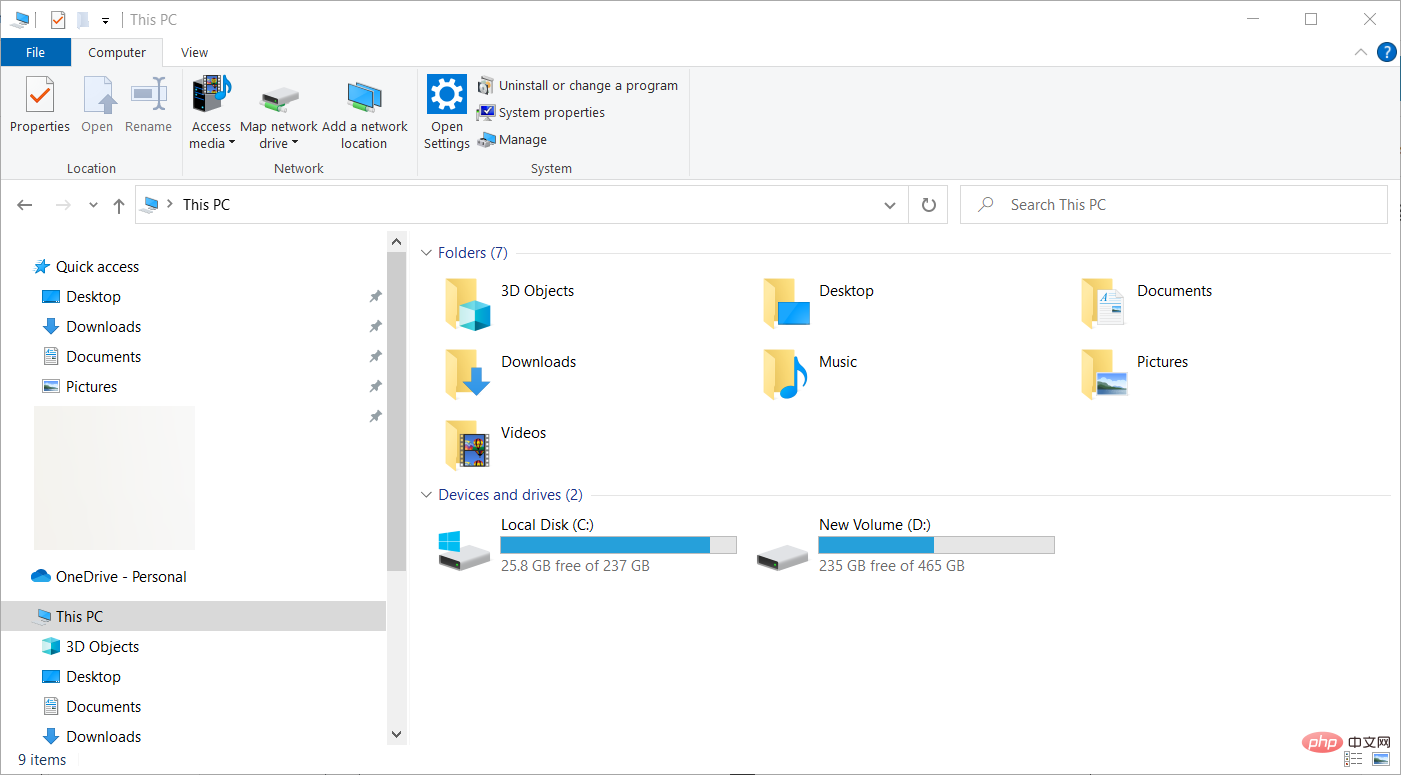
- "Downloads" 폴더나 WindowsPCHealthCheckSeup.msi 파일을 저장한 대상으로 이동하거나 PC에서 이 이름으로 검색하여 실행하세요.
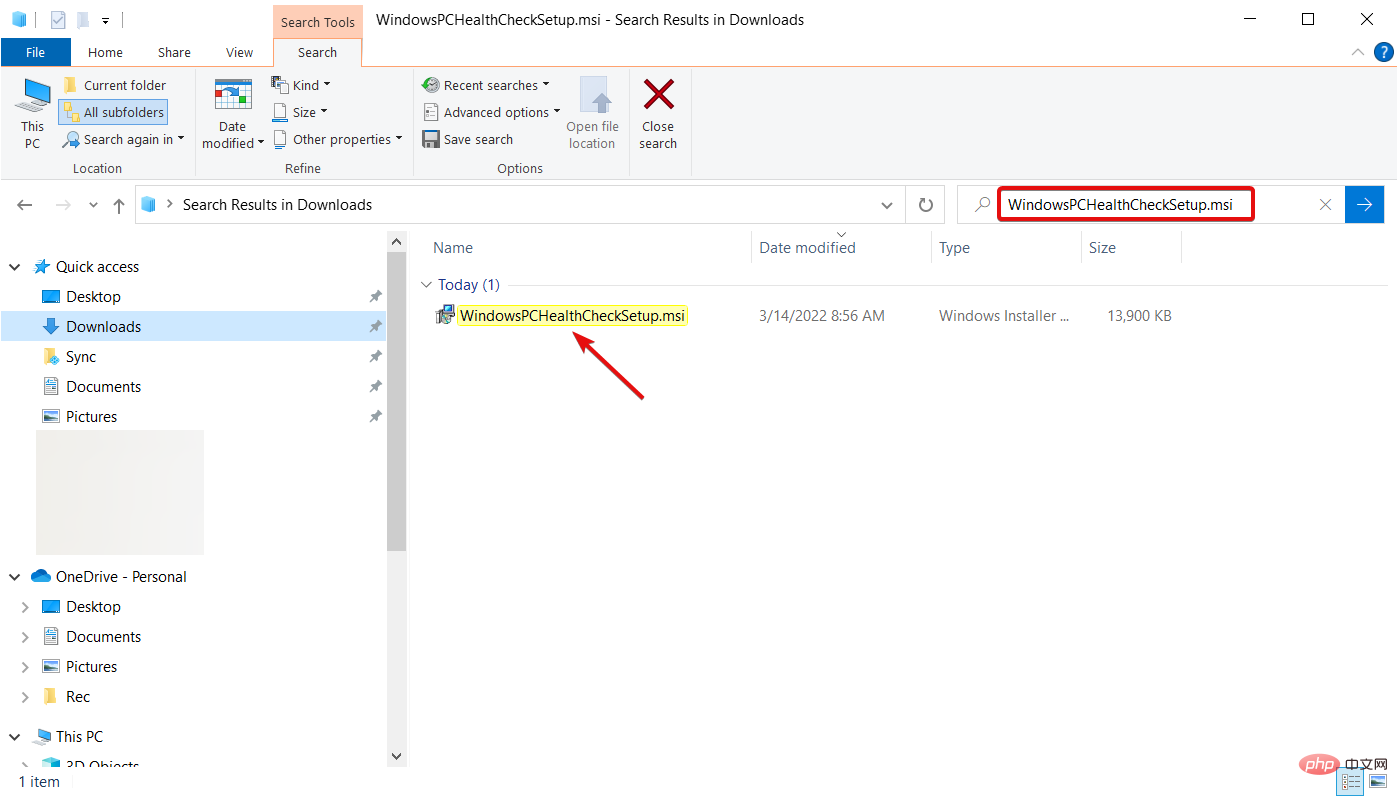
유일한 문제는 Windows 11 호환성을 확인하려고 할 때마다 설치된 앱을 실행하는 대신 동일한 작업을 수행해야 한다는 것입니다.
2. 앱 복구
- Windows+R 키를 눌러 Run을 시작하고 appwiz.cpl을 입력한 다음 Enter를 누르거나 확인을 클릭하세요.
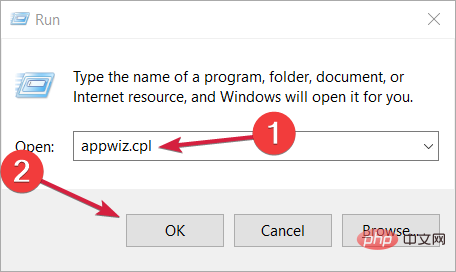
- 목록에서 PC Health Check 앱을 찾아 마우스 오른쪽 버튼으로 클릭하고 Repair를 선택하세요.
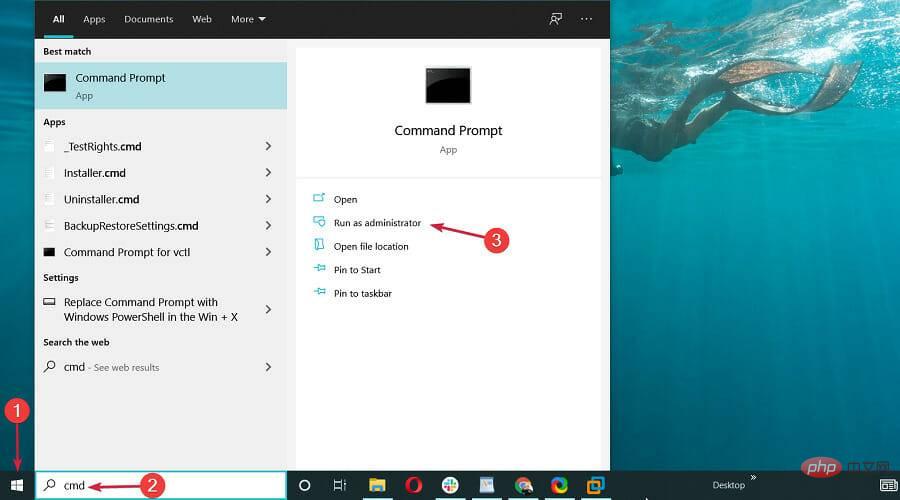
- 다음 명령을 입력하고 Enter를 눌러 실행하세요.
<code><strong>sfc /scannow</strong>sfc /scannow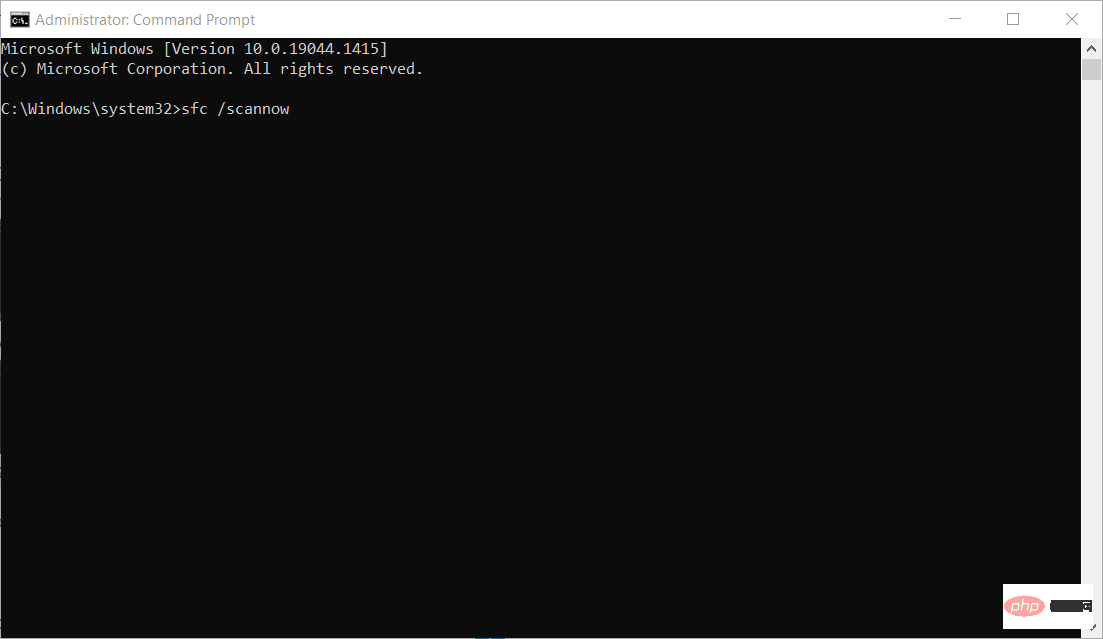
- 스캔이 완료될 때까지 기다린 다음 PC를 다시 시작하고 애플리케이션이 작동하는지 확인하세요. 제대로 작동 중
-
Windows 시작 버튼을 누르고 설정
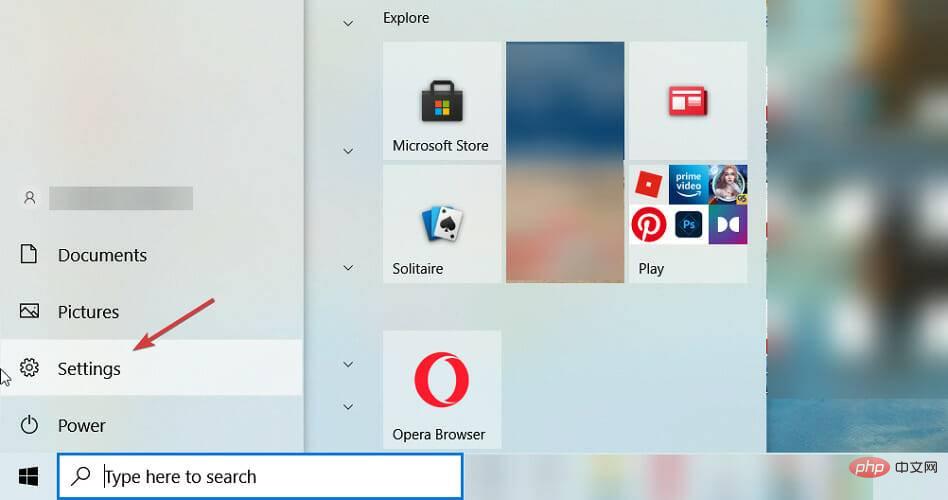 을 선택합니다.
을 선택합니다. -
이제 App
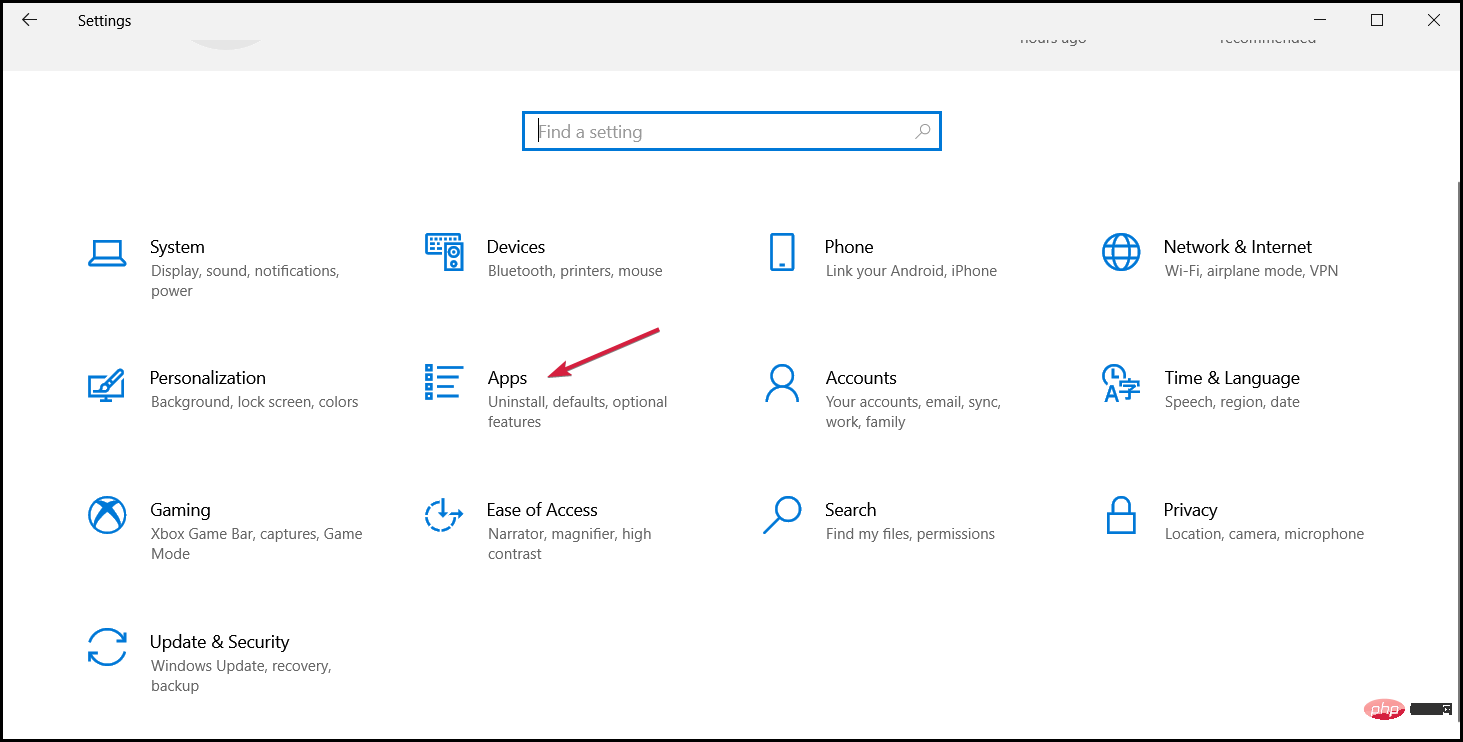 으로 이동하세요.
으로 이동하세요. -
최근에 설치한 타사 앱을 찾아 클릭하고 Uninstall
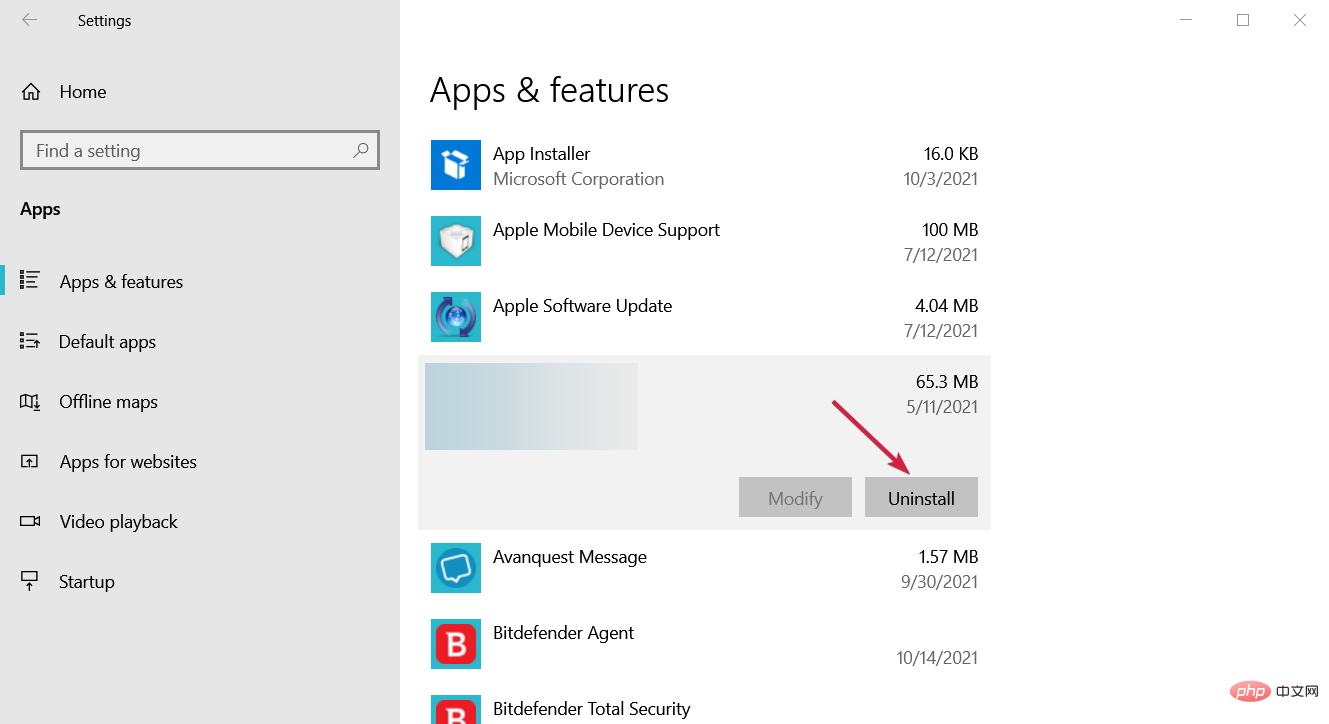 을 선택하세요.
을 선택하세요.
5. 앱을 다시 설치하세요
- 시작 버튼을 클릭하고 설정을 선택하세요.
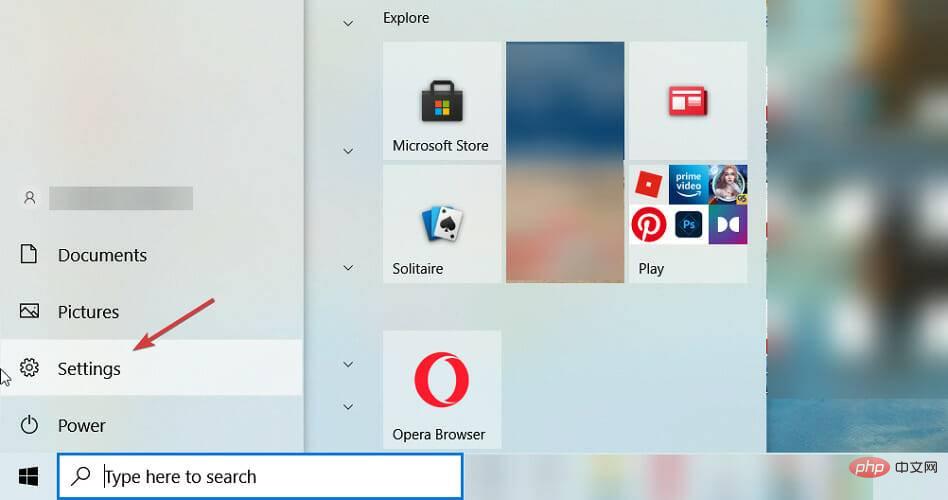
-
App 옵션을 선택하세요.
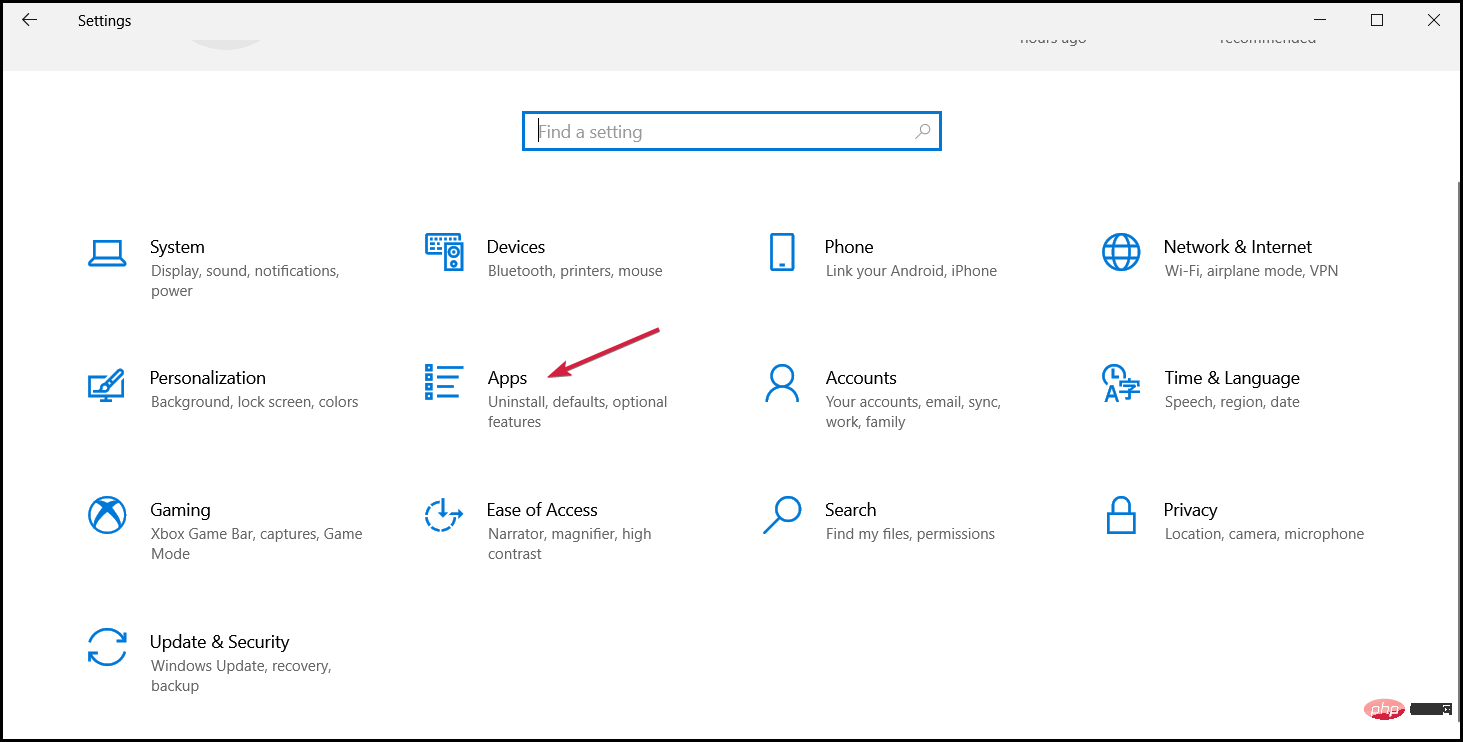
- 오른쪽 창에서 Windows PC Health Check 앱을 찾아 클릭하고 Uninstall을 선택하세요.
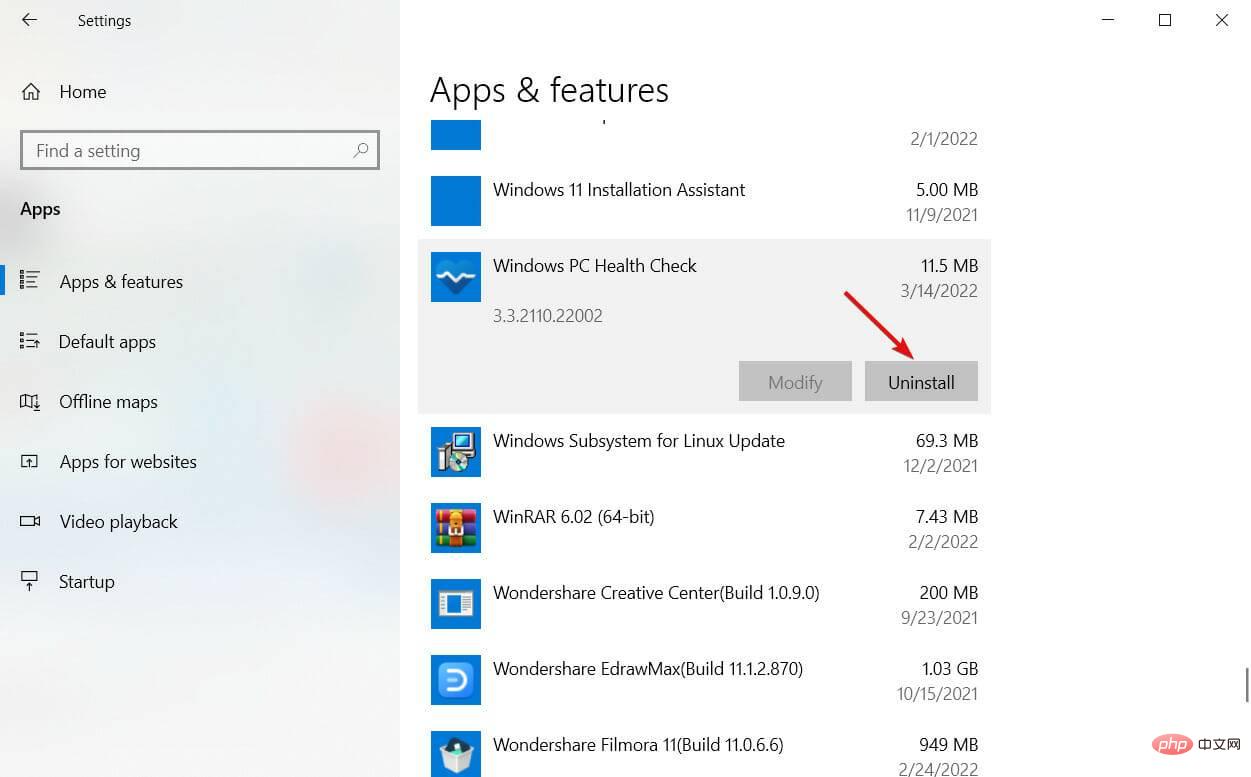
- WindowsPCHealthCheckSetup.msi 설치 프로그램을 다시 실행하여 애플리케이션을 다시 설치하세요. 찾을 수 없는 경우 Microsoft 웹사이트에서 애플리케이션을 다시 다운로드하세요.
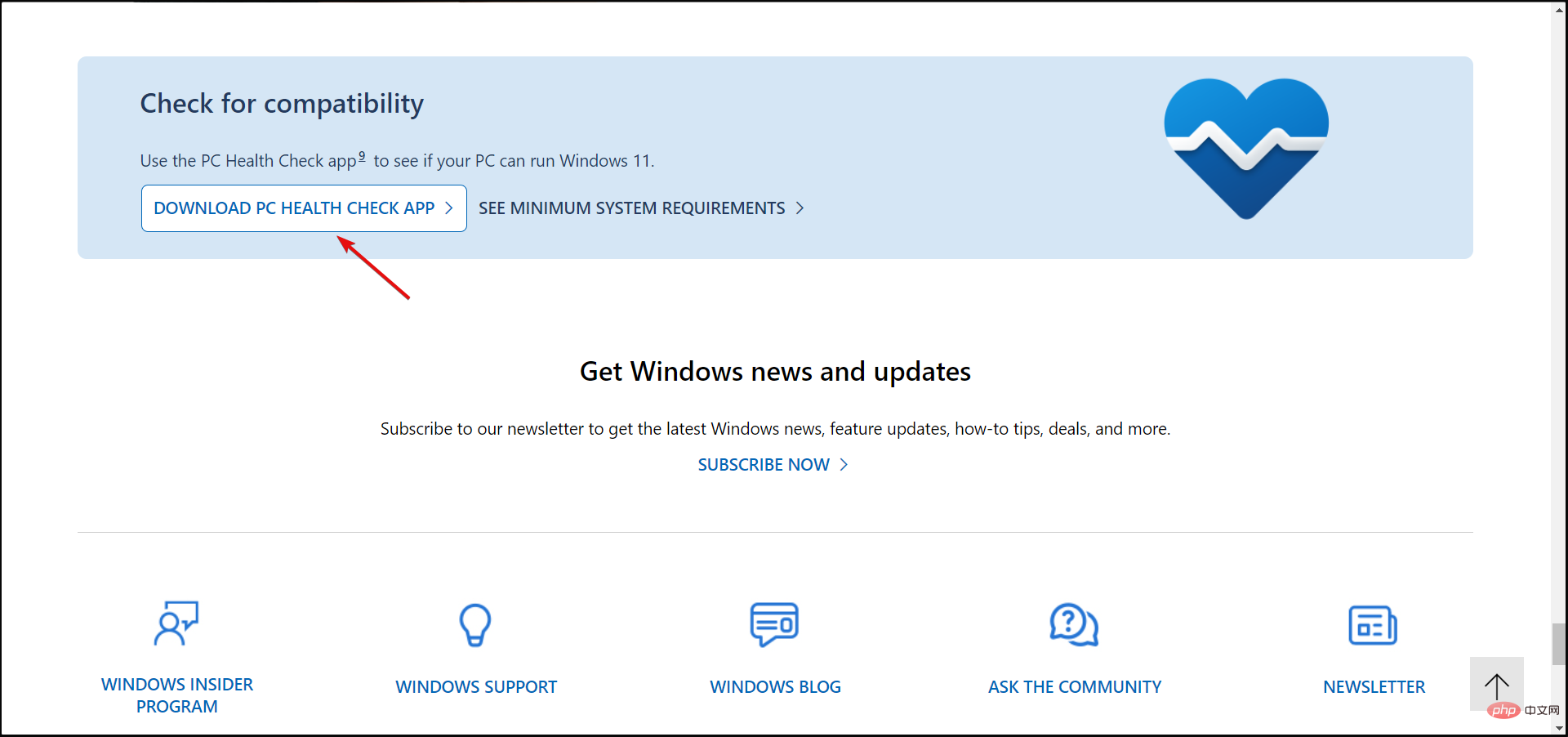
앱 재설치는 상태 확인 앱 문제를 해결하기 위한 최후의 수단이지만 전체 프로세스는 오래 걸리지 않으며 시간을 들일 가치가 충분히 있습니다.
이제 Windows PC Health Check 앱 충돌, 열리지 않거나 멈추는 문제를 해결하는 방법을 알게 되었습니다.
저희 솔루션이 도움이 되었기를 바랍니다. 이제 귀하의 PC가 Windows 11을 사용할 준비가 되었는지 확인할 수 있습니다.
내 컴퓨터가 Windows 11로 업그레이드할 준비가 되었는지 어떻게 알 수 있나요?
- Windows PC 상태 점검 앱을 실행하세요.
-
지금 확인 버튼을 클릭하세요.
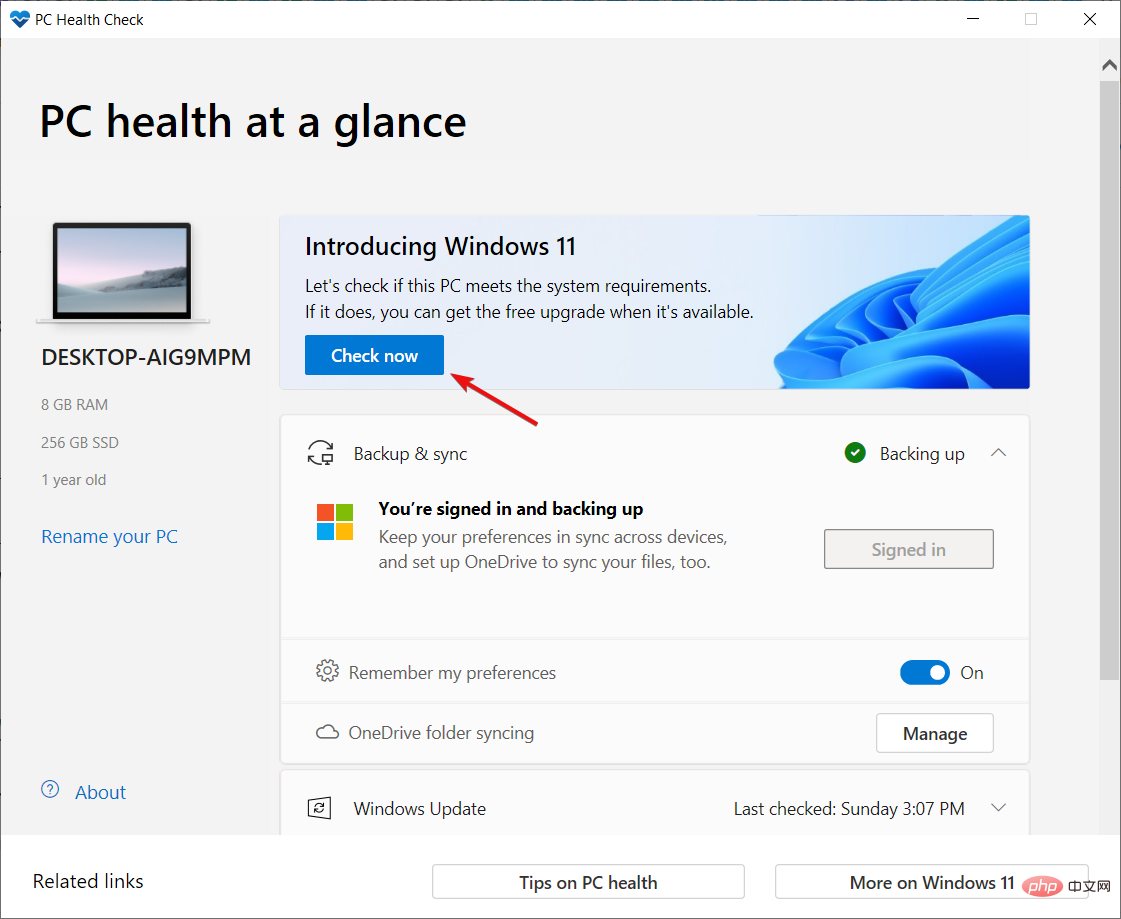
- 모든 것이 정상이면 이 PC는 Windows 11 요구 사항을 충족합니다라는 메시지가 표시됩니다. 그렇지 않은 경우 개선이 필요한 부분을 확인할 수 있는 목록이 표시됩니다.
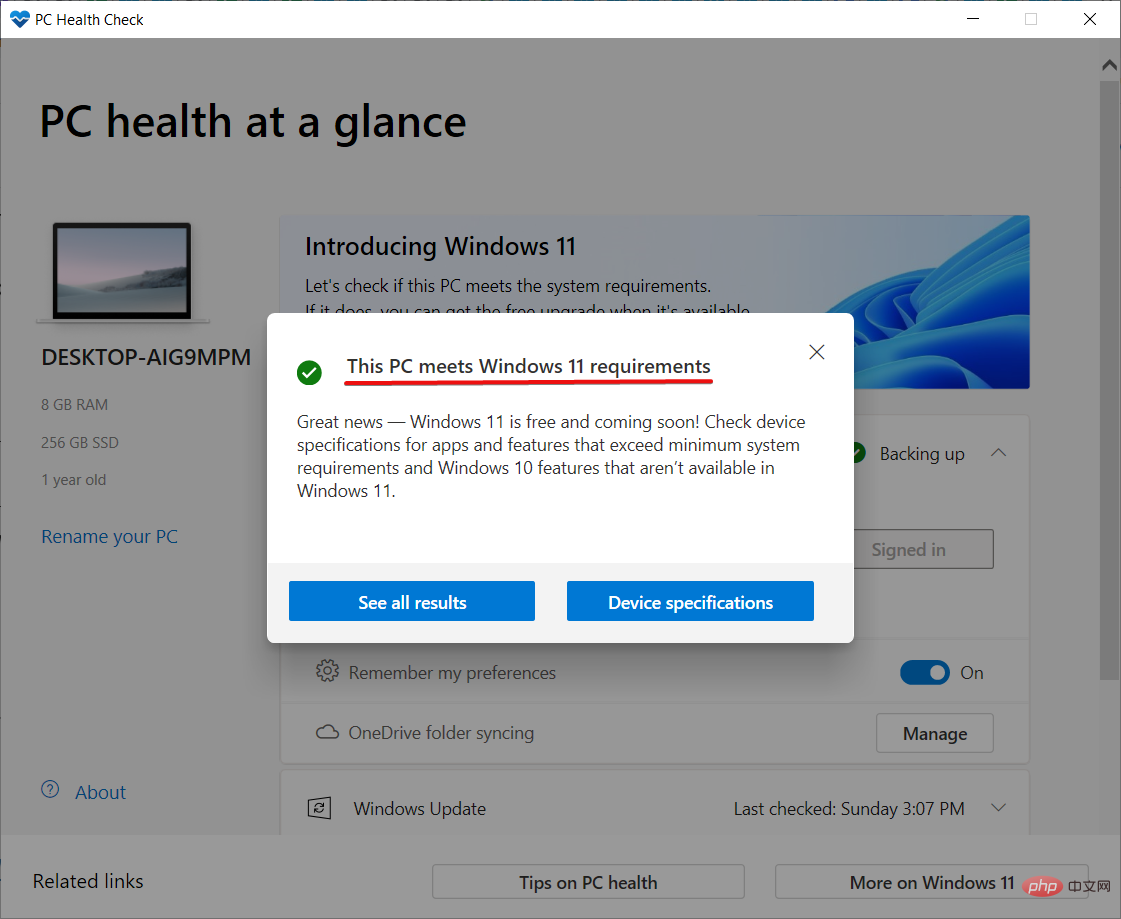
위 내용은 PC Health Check 앱이 작동하지 않거나 충돌하는 경우 문제를 해결하는 방법의 상세 내용입니다. 자세한 내용은 PHP 중국어 웹사이트의 기타 관련 기사를 참조하세요!

